ソフトのインストール不要、Chromeだけでデスクトップを録画出来てしまう 拡張機能 「Screencastify」

Screencastify
別途 キャプチャーソフトを入れること無くChromeだけで画面を録画してしまうことが出来る拡張機能です
Chromeだけで出来るということでOSを選ばずに利用でき
さらにコーデック等の煩わしさものもありません!
拡張機能を追加して少しばかり設定をするだけで録画出来ます
上記のURLから 拡張機能を追加します 右上の 無料というボタンから追加することが出来ます
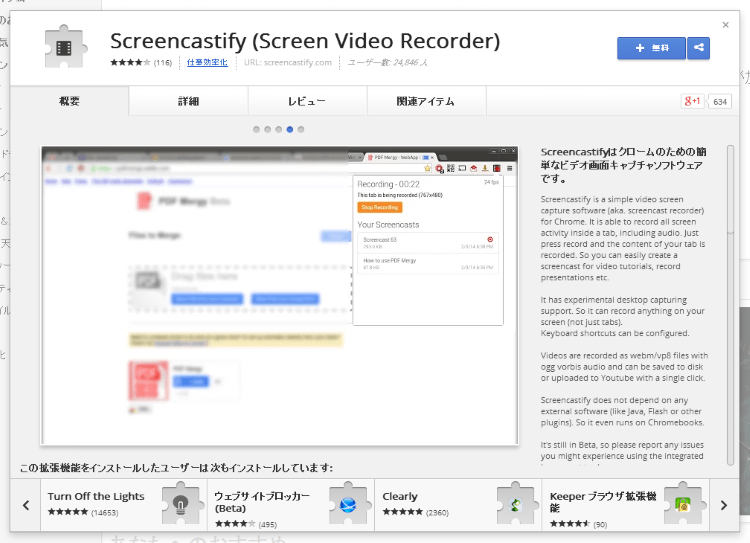
インストールする際に確認のダイアログが出ます 問題なければ追加を押します
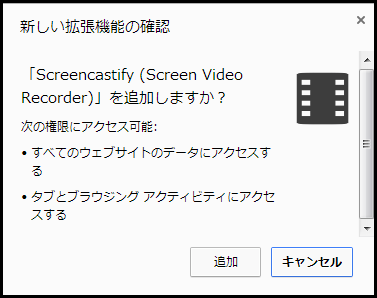
インストールが完了すると右上にアイコンが出来ます
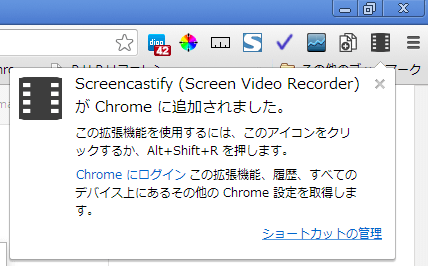
右上のアイコンを押して設定をします
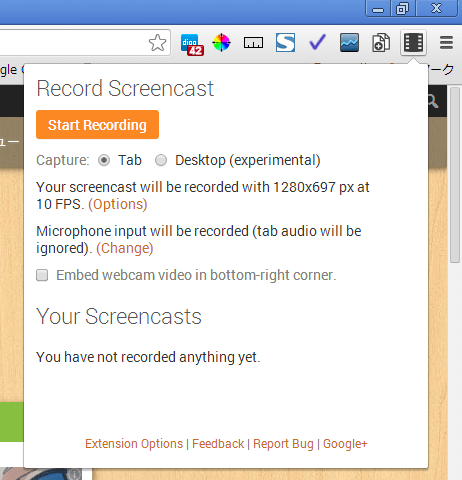
録画の対象をタブ領域にするか、デスクトップ領域にするか選べます
(options)をクリックすると、映像に関する録画設定が出来ます
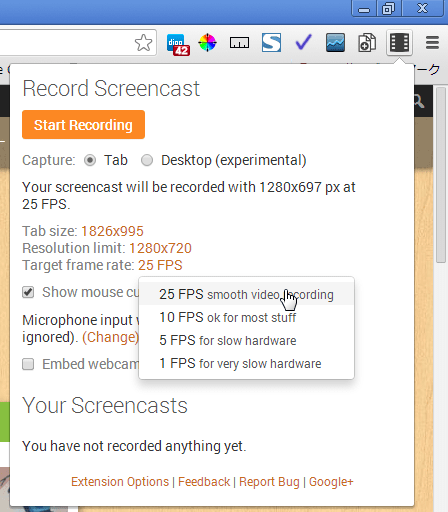
Tab size = タブのサイズ
resolution limit = 録画したビデオの解像度
target frame rate = 1秒あたりのコマ数を決めます
show mouse cursor = マウスカーソルを録画するかどうか
(change)で音声の設定ができます
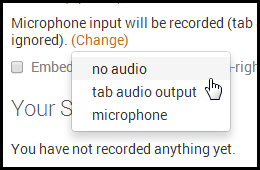
no audio で音声なし
tab audio output でタブで再生されている音声
microphone でマイク入力の音声
microphone にしたときだけ webカメラの入力のオプションが使えます
Start recodingで録画が開始できます、同じ箇所のボタンで終了、一時停止も出来ます
録画したものを保存する
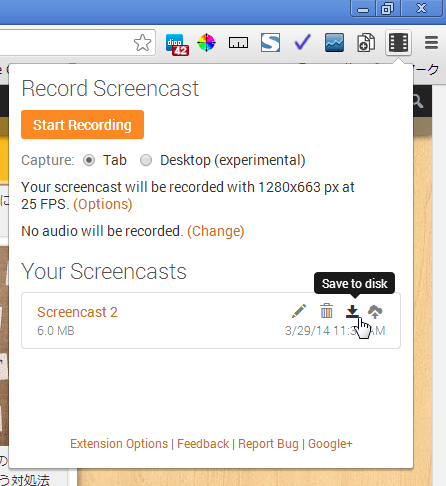
録画すると Your Screencasts のところに ビデオ名とファイルサイズが表示されます
右側のアイコンから保存することが出来ます Save to disk で保存します
その右隣のアイコンでは、Googleドライブかyoutubeにアップロードすることが出来ます
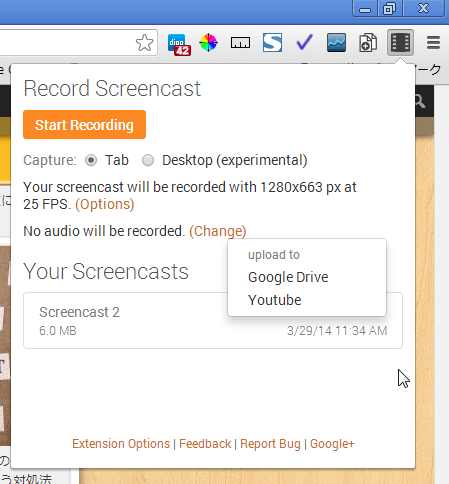
保存した動画はwebmというGoogleの独自のファイルタイプの動画になっています
Chromeブラウザで再生してみることが出来ます
ファイルを右クリックして、プログラムから開くでChromeに指定しておくといつでもダブルクリックで見れるようになります
保存したファイル
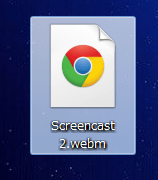
右クリックでプログラムからから開く
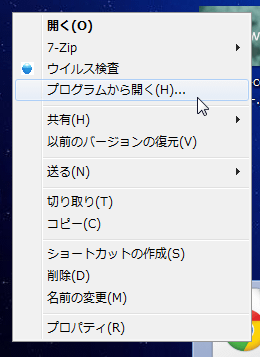
Chromeを選択して、下の「この種類のファイルを開くときは、選択たプログラムをいつもつかう」にチェックをつけてOK
あとはChromeで観ることが出来ます
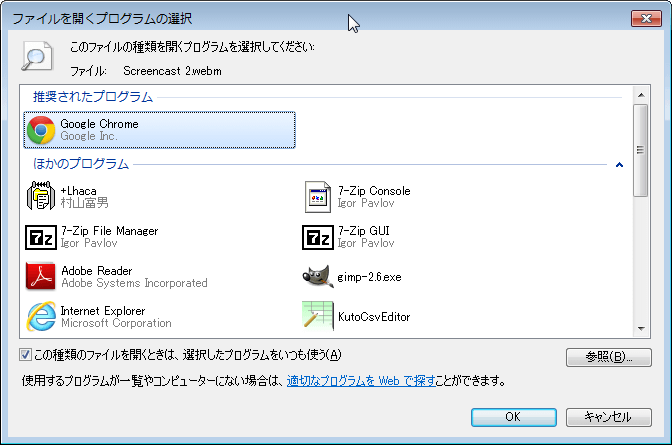
Chromeで再生したところ
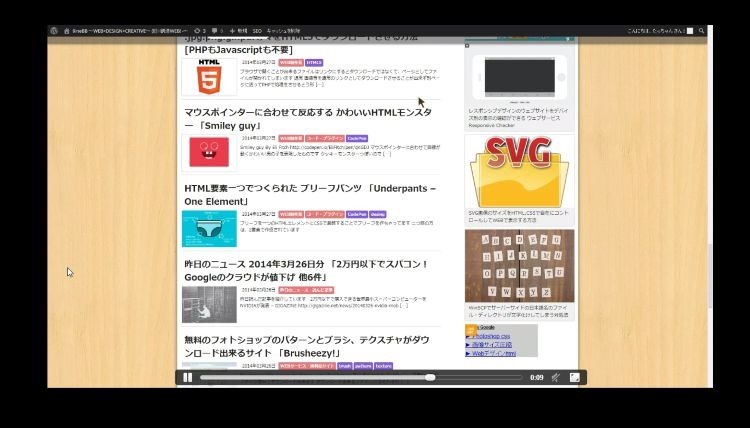
YOUTUBEにはwebmのままアップロードも可能です
手早く解説系の動画を作って公開するときやブラウザーゲームとかの録画にも便利かと思います



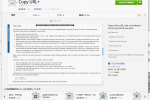
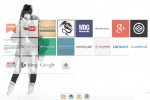
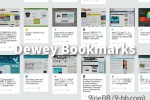
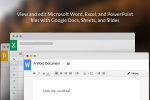

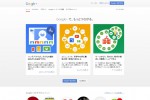

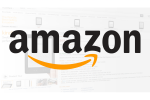

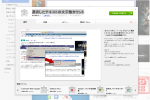

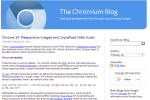
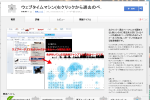
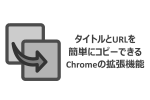




COMMENT